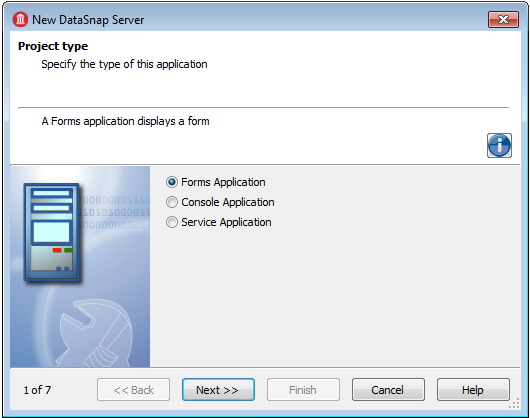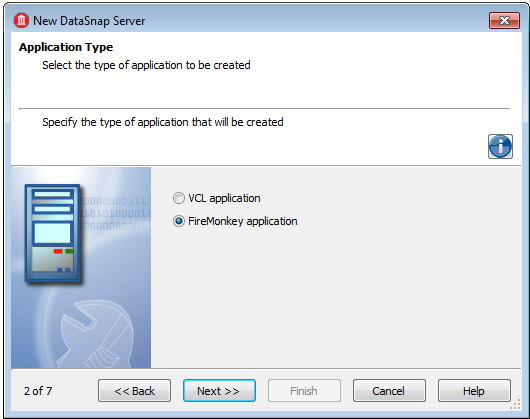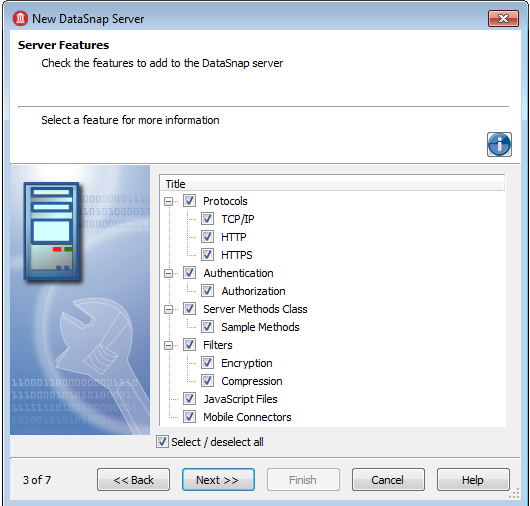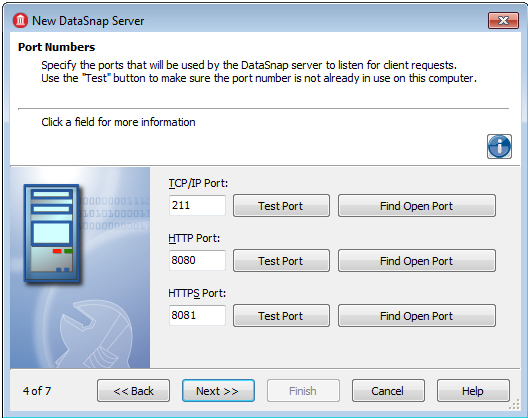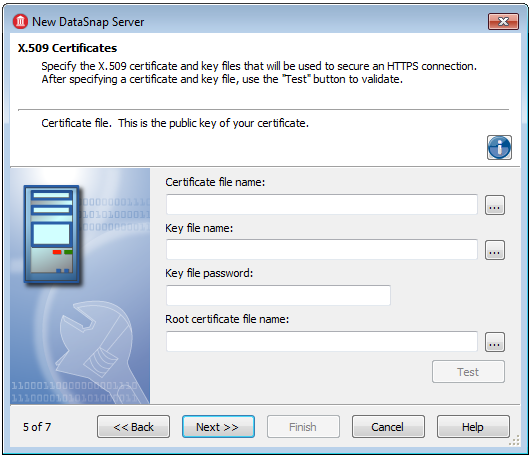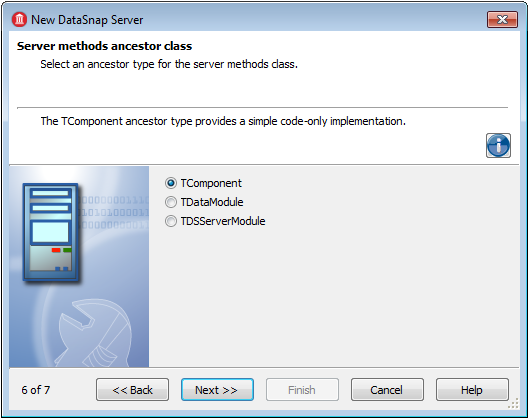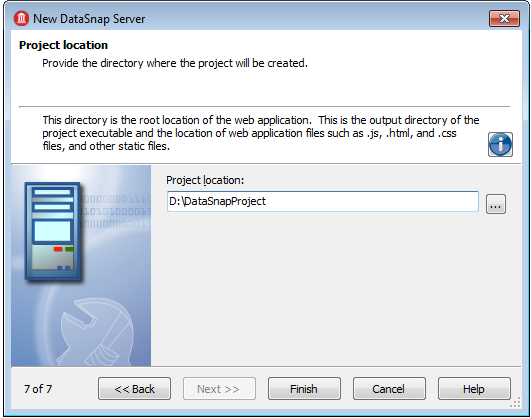DataSnap-Server-Experte
Nach oben zu DataSnap-Server-Anwendung
Nach oben zu Menü Datei
Datei > Neu > Weitere > Delphi-Projekte > DataSnap-Server > DataSnap-Server
Datei > Neu > Weitere > C++Builder-Projekte > DataSnap-Server > DataSnap-Server
Inhaltsverzeichnis
Der DataSnap-Server-Experte stellt mit der DataSnap-Technologie ein einfaches Verfahren zur Implementierung einer Serveranwendung bereit. Unabhängig von den von Ihnen ausgewählten Optionen erzeugt der Experte eine ServerContainerUnit, die eine TDSServer-Komponente enthält. Alle weiteren Komponenten werden mit der TDSServer-Komponente verbunden, deren Eigenschaft Server auf den Namen der TDSServer-Komponente gesetzt ist. Wenn das Protokoll TCP/IP ausgewählt wurde, enthält die Server-Unit auch eine TDSTCPServerTransport-Komponente. Wenn HTTP als Kommunikationsprotokoll ausgewählt wurde, enthält die Server-Unit eine TDSHTTPService-Komponente. Bei HTTPS enthält die Server-Unit eine für HTTPS-Operationen konfigurierte TDSHTTPService-Komponente.
Der DataSnap-Server-Experte besteht – abhängig von der jeweiligen Auswahl auf den einzelnen Seiten – aus fünf, sechs oder sieben Schritten, die in diesem Thema erläutert werden.
Seite "Projekttyp"
Im ersten Schritt wählen Sie den Typ des DataSnap-Servers aus. Der DataSnap-Server kann Folgendes sein:
- Eine Formularanwendung (auf der nächsten Seite legen Sie FireMonkey oder VCL fest)
- Eine Konsolenanwendung
- Eine Service-Anwendung
Seite "Anwendungstyp"
Im zweiten Schritt des DataSnap-Server-Experten wählen Sie den Typ der Anwendung aus, die Sie erstellen möchten.
Folgende Anwendungstypen sind verfügbar:
Seite "Serverfunktionen"
Im dritten Schritt des DataSnap-Server-Experten wählen Sie die Funktionen aus, die Sie dem DataSnap-Server hinzufügen möchten.
Jede Funktion in der Liste ist selbsterklärend: Wählen Sie eine Option aus, und im oberen Bereich des Experten wird ein Hinweis dazu angezeigt.
Folgende Kommunikationsprotokolle sind verfügbar:
- TCP/IP
- HTTP
- HTTPS
Sie können jede beliebige Kombination von Protokollen auswählen, aber TCP/IP muss immer ausgewählt werden. Die Auswahl eines Kommunikationsprotokolls aus dieser Liste aktiviert die Auswahl der Kommunikations-Ports für diese Protokolle im nächsten Schritt des DataSnap-Server-Experten.
Hinweis: Wenn Sie HTTPS als Kommunikationsprotokoll ausgewählt haben, zeigt der DataSnap-Server-Experte eine weitere Seite an, auf der Sie Informationen zu Zertifikatsdateien angeben müssen.
Wenn Sie die Option Authentifizierung auswählen, wird eine TDSAuthenticationManager-Komponente auf dem Serverformular platziert. Die TDSHTTPService-Komponente verwendet TDSAuthenticationManager als AuthenticationManager, um die Implementierung der HTTP-Benutzerauthentifizierung für den DataSnap-Server zu ermöglichen. Die Implementierung besteht aus der Implementierung des Ereignisses Authenticate. Wenn Authentifizierung ausgewählt ist, muss der Client den DataSnap-Benutzernamen und das Passwort als SQL-Verbindungseigenschaften bereitstellen.
Wenn Sie die Option Servermethodenklasse auswählen, wird dem Serverformular eine TDSServerClass-Komponente hinzugefügt, die die Definition einer Klasse zum Bereitstellen der Servermethoden für Client-Anwendungen auf dem Server ermöglicht.
Wenn Sie die Option Beispielmethoden auswählen, dann enthält die ServerMethodsUnit die Implementierung von zwei einfachen Methoden (EchoString und ReverseString), die den als Parameter übergebenen Value im normalen bzw. im umgekehrten Status zurückgeben.
Die Kategorie Filter legt die Filter fest, die der DataSnap-Server verwendet. Sie können einen Verschlüsselungsfilter, einen Komprimierungsfilter oder beide einbeziehen:
- Der Verschlüsselungsfilter fügt einen PC1- und einen RSA-Filter für die ausgewählten Kommunikationsprotokolle hinzu. Beachten Sie, dass für den RSA-Filter die OpenSSL-Bibliotheken auf dem Server und auf allen Clients, die eine Verbindung zu dem Server herstellen, vorhanden sein müssen.
- Der Komprimierungsfilter fügt einen ZLib-Komprimierungsfilter für die ausgewählten Kommunikationsprotokolle hinzu.
Über die JavaScript-Dateien wird das Projekt mit dem JavaScript-Framework und dem Proxy-Generator eingerichtet.
Wenn Sie Mobile Konnektoren auswählen, unterstützt Ihr Projekt Proxy-Weiterleitungen für Anwendungen auf mobilen Geräten, wie Android, Windows 7 Phone und iPhone. Weitere Informationen finden Sie unter DataSnap-Konnektoren für mobile Geräte.
Seite "Port-Nummern"
Im vierten Schritt geben Sie den TCP/IP-Kommunikations-Port an. In dem Experten können Sie mit der Schaltfläche Port testen die Verfügbarkeit des angegebenen Ports prüfen. Verwenden Sie die Schaltfläche Geöffneten Port suchen, um einen vom DataSnap-Server-Experten automatisch ermittelten geöffneten Port auszuwählen.
Tipp: Beachten Sie, dass Sie auch die HTTPS-Kommunikations-Ports angeben müssen, wenn Sie im vorherigen Schritt die Option HTTPS ausgewählt haben. Es stehen dieselben Schaltflächen wie für den TCP/IP-Kommunikations-Port zur Verfügung: Port testen und Geöffneten Port suchen.
Seite "X.509-Zertifikate"
Dieser Schritt wird nur angezeigt, wenn Sie im zweiten Schritt das Kommunikationsprotokoll HTTPS ausgewählt haben. Hier müssen Sie für die Verwendung der X.509-Zertifikate die folgenden Informationen angeben:
- Name der Datei, die das X.509-Zertifikat enthält (*.pem).
- Name der Datei, die den Schlüssel enthält.
- Name der Datei, die das Passwort für die Schlüsseldatei enthält.
- Datei, die das Stammzertifikat enthält.
Mit der Schaltfläche Testen können Sie die Auswahl prüfen.
Seite "Vorfahrklasse der Servermethoden"
Im sechsten Schritt des DataSnap-Server-Experten geben Sie den Vorfahrtyp für die Servermethodenklasse an:
- Wählen Sie TComponent, wenn Sie die Serverklasse vollständig implementieren möchten.
- Wählen Sie TDataModule wenn Sie nicht visuelle Komponenten in Ihrer Serverklasse verwenden möchten.
- Wählen Sie TDSServerModule, um Datenmengen vom Server für Client-Anwendungen bereitzustellen.
Seite "Speicherort des Projekts" (nur für mobile iOS-Geräte)
Dieser Schritt wird nur angezeigt, wenn im zweiten Schritt des Experten die Funktion Mobile Konnektoren ausgewählt wurde. Hier müssen Sie das Stammverzeichnis der Webanwendung eingeben. Dies ist das Ausgabeverzeichnis der ausführbaren Datei des Projekts und der Speicherort der Webanwendungsdateien (.js-, .html- und .css-Dateien und andere statische Dateien).
Hinweis: Serverkomponenten sind untereinander verknüpft, und die Freigabereihenfolge bei aktivem Server ist wichtig, daher sollten Sie alle DataSnap-Serverinstanzen vor dem Schließen des Formulars anhalten (siehe das folgende Codebeispiel):
procedure TForm1.FormClose(Sender: TObject; var Action: TCloseAction);
begin
DSServer1.Stop;
end;
Siehe auch
- Mehrschichtige Anwendungen erstellen - Index
- Experte für DataSnap WebBroker-Anwendungen
- DataSnap-Konnektoren für mobile Geräte
- Datasnap.DSConnect.TDSProviderConnection
- Datasnap.DSServer
- Datasnap.DSNames
- Datasnap.DSCommonServer
- Mobile-Tutorial: Herstellen einer Verbindung zu Unternehmensdatenbanken von mobilen Client-Anwendungen aus (iOS und Android)